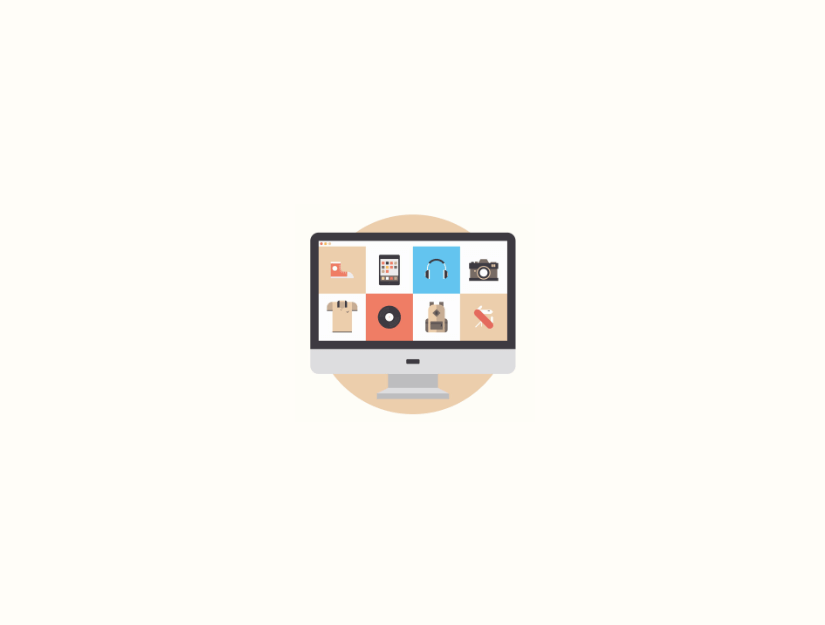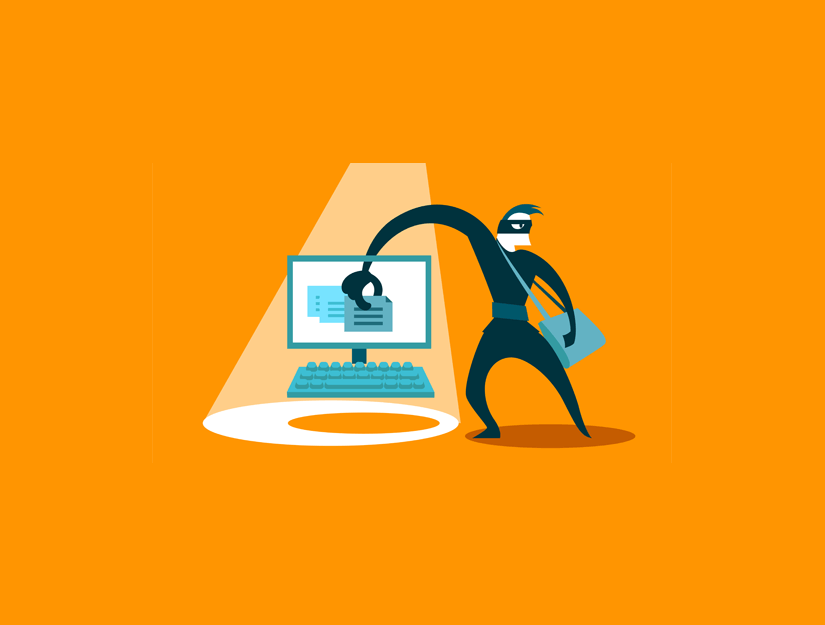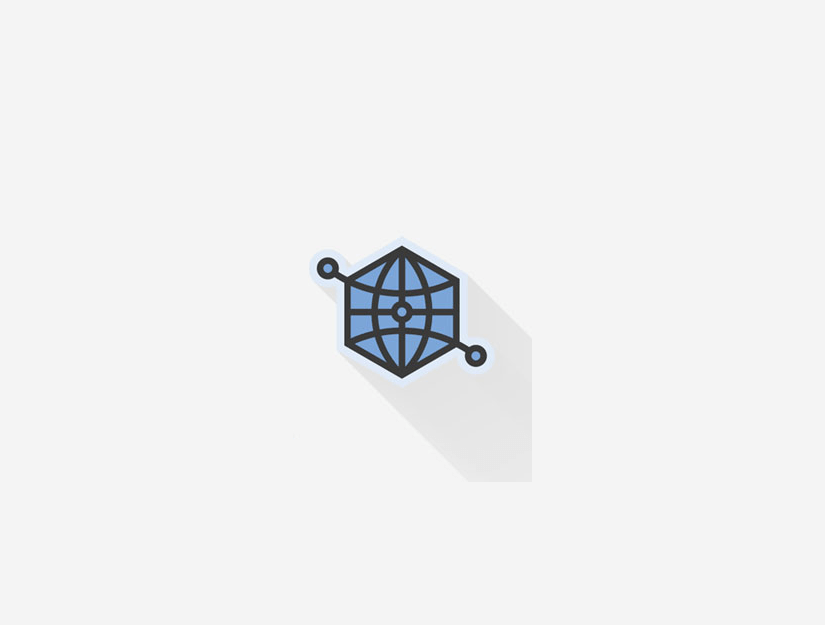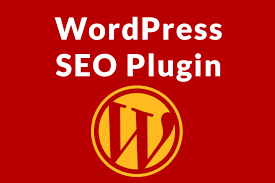Neden WordPress Sitenize Çalışma Saatlerini Eklemelisiniz?
WordPress web sitenize çalışma saatleri eklemek, müşterilerin ne zaman iş için açık olacağınızı öğrenmesine yardımcı olur. Daha da önemlisi, yerel arama sonuçlarında görünmenize de yardımcı olur.
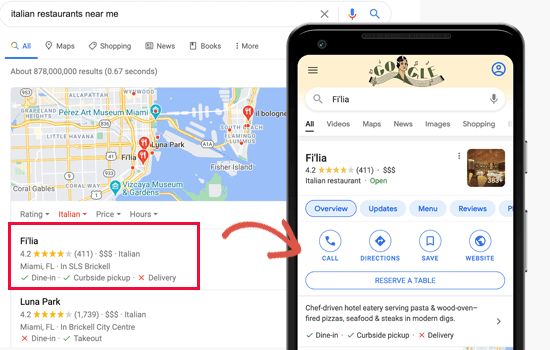
Google’daki tüm aramaların yaklaşık% 46’sının yerel amacı var. İşletmeler için bu aramalar, halihazırda sundukları ürün ve hizmetleri arayan müşterileri getirdiklerinden son derece değerlidir.
Kullanıcılar, arama sonuçlarının yanı sıra web sitenizde çalışma saatlerinizi görebilir. Bu onların alışveriş yapmalarına, mağazanızı, restoranınızı veya ofisinizi ziyaret etmelerine yardımcı olur.
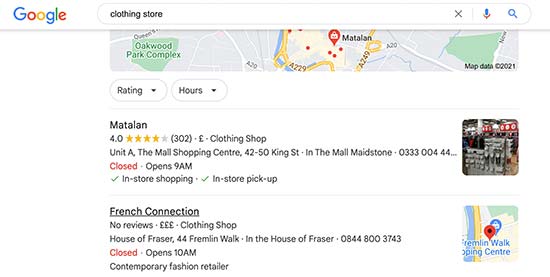
Bununla birlikte, iş saatlerinizi WordPress’e nasıl düzgün bir şekilde ekleyeceğinize bir göz atalım.
Yöntem 1. Hepsi Bir Arada SEO Kullanarak WordPress’e Çalışma Saatleri Ekleme
Bu yöntem daha kolaydır ve tüm kullanıcılar için önerilir.
Web sitenizin arama sonuçlarında nasıl göründüğü üzerinde size daha fazla kontrol sağlar. Çalışma saatlerinizi web sitenizin herhangi bir yerinde kolayca görüntüleyebilir ve aynı zamanda birden fazla konumu yönetme becerisi de sağlayabilirsiniz.
Bu yöntem için WordPress için Hepsi Bir Arada SEO kullanacağız . Piyasadaki en iyi WordPress SEO eklentisidir ve arama motorlarından web sitenize daha fazla ücretsiz trafik getirmenize yardımcı olur.
Not: Bu eğitim için gerekli Yerel SEO özelliğine erişmek için en azından Plus planına ihtiyacınız olacak.
Öncelikle, All in One SEO for WordPress eklentisini kurmanız ve etkinleştirmeniz gerekir . Daha fazla ayrıntı için, bir WordPress eklentisinin nasıl kurulacağına dair adım adım kılavuzumuza bakın .
Etkinleştirmenin ardından, eklenti bir kurulum sihirbazı çalıştıracaktır. Kurmak için ekrandaki talimatları izleyin. Daha fazla yardıma ihtiyacınız varsa, lütfen WordPress için All in One SEO’nun nasıl kurulacağına ilişkin makalemize bakın .
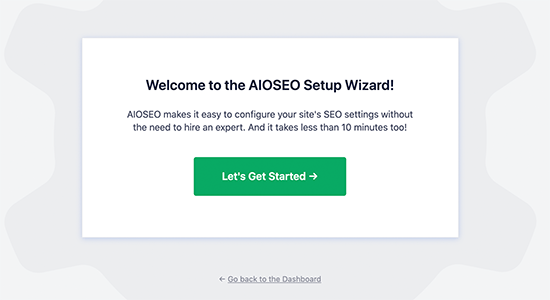
Ardından, işletme bilgilerinizi oluşturmak için Hepsi Bir Arada SEO »Yerel SEO sayfasını ziyaret etmeniz gerekir .
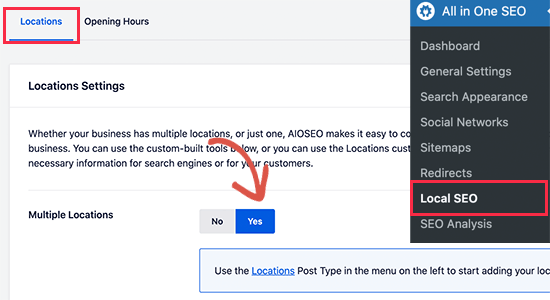
Öncelikle, ‘Birden Fazla Konum’ geçişini ‘Evet’ olarak değiştirmeniz gerekir. Eklemek için yalnızca bir konumunuz olsa bile bunu yapabilirsiniz.
Bundan sonra, çalışma saatlerinizi girmek için ‘Açılış Saatleri’ sekmesine geçin. Bu çalışma saatleri, tüm konumlar için varsayılan olarak kullanılacaktır. Ayrıca, gerekirse her konum için farklı çalışma saatleri de ayarlayabileceksiniz.
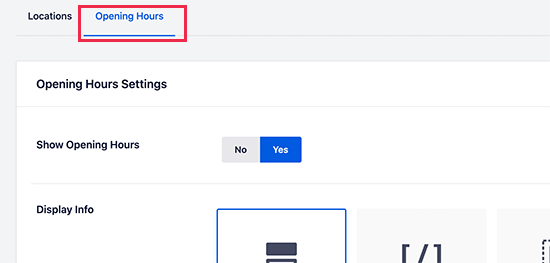
Etiketleri ve çalışma saatleri bilgilerini sağlamak için sayfayı aşağı kaydırmanız gerekir. 24 saat açık ayarlayabilir veya her gün için manuel olarak zaman ayarlayabilirsiniz.
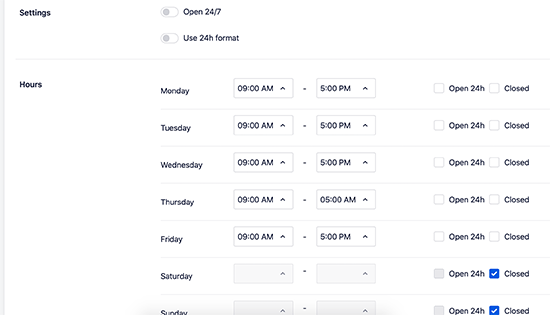
Bitirdiğinizde, ayarlarınızı kaydetmek için ‘Değişiklikleri Kaydet’ düğmesine tıklayın.
Artık yerel SEO kurduğumuza göre, konum bilgilerinizi ekleyelim.
Yerinizi ve işletme bilgilerinizi eklemek için Konumlar »Yeni Sayfa Ekle’ye giderek başlamalısınız .
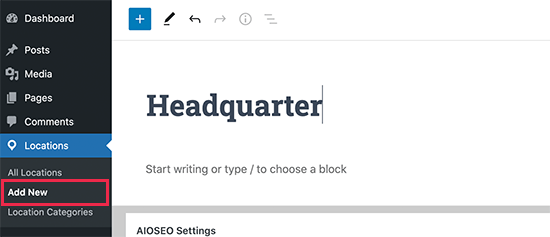
Konumunuz için bir başlık girin ve ardından ‘AIOSEO Yerel İşletme’ bölümüne gidin.
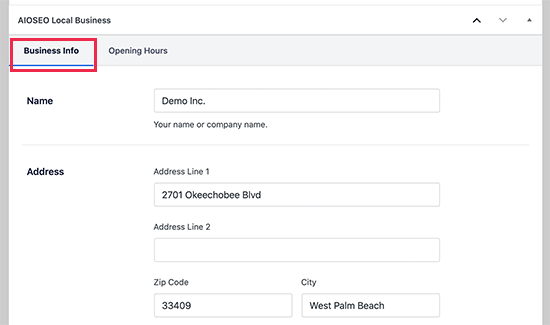
İşletme Bilgileri sekmesinin altında, işletme ve konum bilgilerini sağlamak için formu doldurun. İşletme adını, adresini, telefon numarasını, ödeme yöntemlerini, hizmet verilen alanı ve daha fazlasını sağlayabilirsiniz.
Bundan sonra, İş Saatleri sekmesine geçmeniz gerekir. Buradan çalışma saatlerini ekleyebilir veya daha önce girdiğiniz varsayılan çalışma saatlerini kullanabilirsiniz.
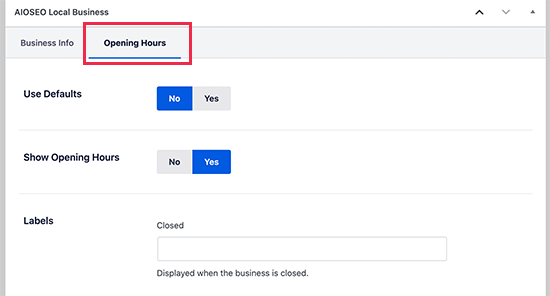
Bitirdiğinizde, konumunuzu kaydetmek için Yayınla düğmesine tıklamayı unutmayın.
Gerekirse daha fazla konum eklemek için işlemi tekrarlayabilirsiniz.
Yazı veya Sayfada Çalışma Saatleri bilgilerini görüntüleyin
Hepsi Bir Arada SEO, web sitenizin herhangi bir yerinde çalışma saatlerini kolayca görüntülemenizi sağlar.
Sitenizdeki herhangi bir yazıya veya sayfaya ekleyebileceğiniz önceden oluşturulmuş birçok WordPress bloğu ile birlikte gelir .
Gönderiyi veya sayfayı düzenleyin ve AIOSEO bloklarını arayın. Eklenti, AIOSEO Local Open Hours, AIOSEO Local Business Info ve AIOSEO Local Locations blokları sağlar.
Çalışma saatlerini görüntülemek için ‘AIOSEO Yerel Açık Saatleri’ bloğunu eklemeniz gerekecektir.
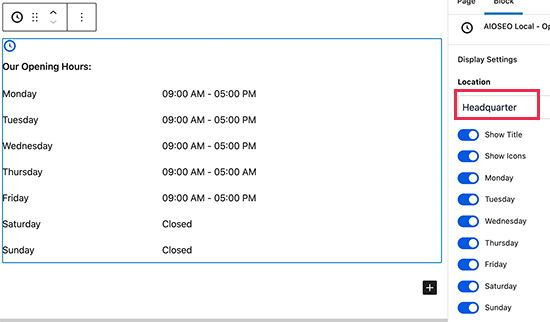
Bloğu ekledikten sonra, blok ayarlarından görüntülemek istediğiniz konumu seçebilirsiniz.
Değişikliklerinizi kaydetmek için Yayınla / Güncelle düğmesine tıklamayı unutmayın.
Sayfada görüntülenen çalışma saatlerinizi görmek için artık web sitenizi ziyaret edebilirsiniz.
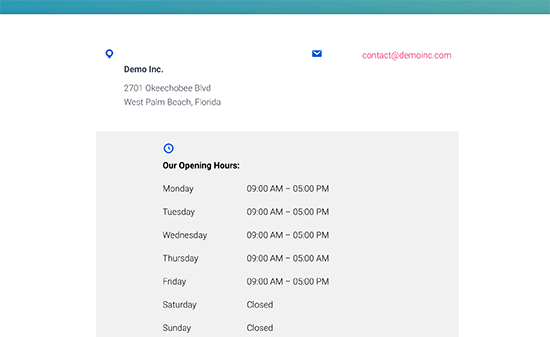
Genel olarak, iletişim sayfanıza bir iletişim formu ve iş telefon numaranızla birlikte çalışma saatlerini eklemenizi öneririz .
Kenar Çubuğunda Çalışma Saatleri bilgilerini görüntüleyin
Hepsi Bir Arada SEO, çalışma saatlerini WordPress kenar çubuğunuzda veya herhangi bir widget hazır alanında kolayca görüntülemenizi sağlar.
Basitçe, Görünüm »Widget’lar sayfasına gidin ve kenar çubuğunuza ‘AIOSEO Açılış Saatleri’ widget’ını ekleyin.
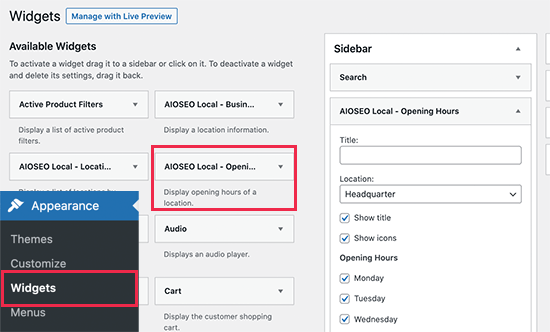
Widget ayarlarını görüntülemek ve incelemek istediğiniz bir konum seçin. Değişikliklerinizi kaydetmek için Kaydet düğmesine tıklamayı unutmayın.
Çalışma saatlerinizi kenar çubuğunda görüntülemek için artık web sitenizi ziyaret edebilirsiniz.
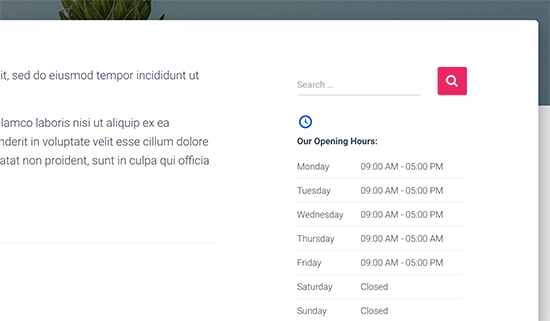
Shortcode Kullanarak Her Yerde Çalışma Saatlerini Görüntüleyin
WordPress için Hepsi Bir Arada SEO, iş saatlerini istediğiniz yerde görüntülemek için kısa kodlar kullanmanıza da olanak tanır.
[aioseo_local_opening_hours]Varsayılan çalışma saatlerinizi görüntülemek için kısa kodu eklemeniz yeterlidir .
Alternatif olarak, [aioseo_local_opening_hours location_id="1"]herhangi bir belirli konumu görüntülemek için de kullanabilirsiniz . Konum kimliğini, konumu düzenleyerek bulabilirsiniz.
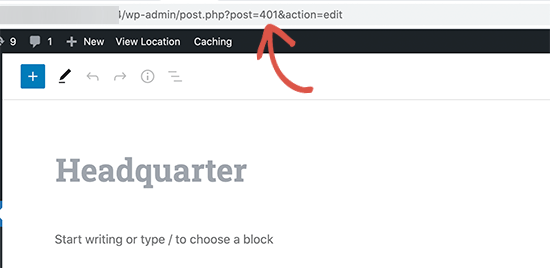
AIOSEO’nun en iyi yanı, işletme bilgilerinizi şema biçimlendirme koduna eklemekle kalmaz, aynı zamanda web sitenizdeki kullanıcılara görüntülemenize de olanak tanır.
AIOSEO, çalışma saatlerinin yanı sıra daha üst sıralarda yer almanıza yardımcı olacak kapsamlı bir SEO eklentisidir.
Yöntem 2. WordPress’te İşletme Profilini Kullanarak Çalışma Saatleri Ekleme
Bu yöntem, yalnızca WordPress web sitesine iş bilgisi şeması eklemek isteyen kullanıcılar içindir. All in One SEO gibi kapsamlı bir SEO eklentisi tarafından sunulan diğer tüm SEO özelliklerinden yoksundur.
Yapmanız gereken ilk şey, İşletme Profili eklentisini yüklemek ve etkinleştirmektir . Daha fazla ayrıntı için, bir WordPress eklentisinin nasıl kurulacağına dair adım adım kılavuzumuza bakın .
Etkinleştirmenin ardından , işletme profilinizi oluşturmak için İşletme Profili »Ayarlar sayfasına gidin .
Buradan, işletme türünüzü Organizasyon olarak seçmeniz ve ardından gerekli diğer bilgileri doldurmanız gerekir.
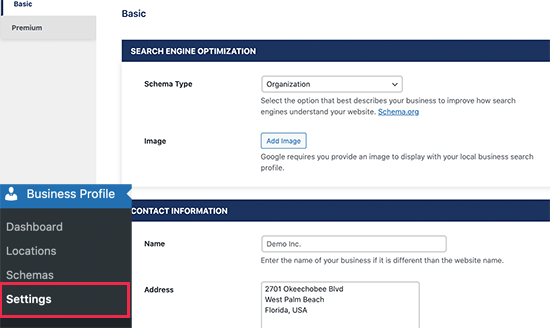
Adres bilgilerini girdikten sonra eklenti sizden talimatlara bir bağlantı içeren bir Google API anahtarı sağlamanızı isteyecektir. Ancak bu alanı boş bırakmanızı öneririz.
Bunun altında çalışma saatlerinizi belirleyebilirsiniz. Eklenti ayrıca birden fazla program seti eklemenize izin verir ve ayrıca tatiller ve özel etkinlikler için istisnalar ekleyebilirsiniz.
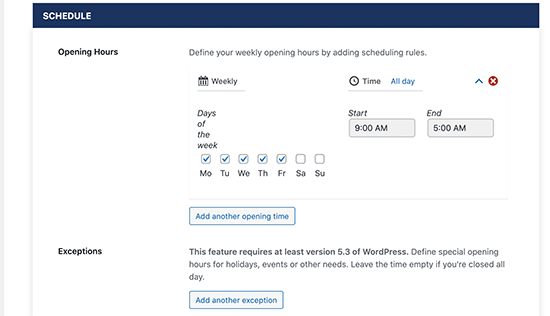
İşletmenizin birden fazla konumu varsa, Birden Çok Konum özelliğini de açabilirsiniz.
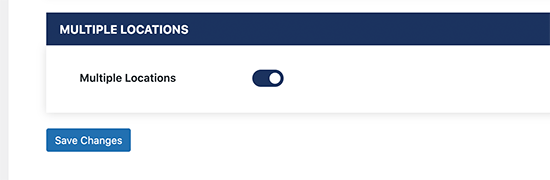
Değişikliklerinizi kaydetmek için ‘Değişiklikleri Kaydet’ düğmesine tıklamayı unutmayın.
Shortcode Kullanarak WordPress’te Çalışma Saatleri Ekleme
Eklenti, WordPress blogunuzun veya web sitenizin herhangi bir sayfasında çalışma saatlerini görüntülemek için kısa kod kullanır .
Çalışma saatlerini görüntülemek istediğiniz gönderiyi veya sayfayı düzenleyin ve ardından kısa kodu ekleyin [contact-card] .
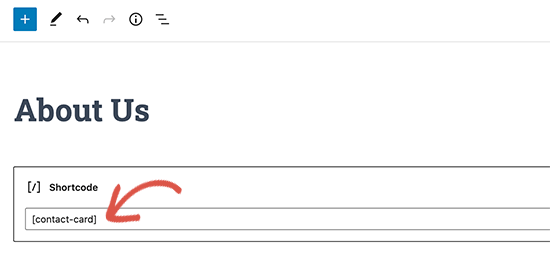
Artık değişikliklerinizi kaydedebilir veya sayfanızı yayınlayabilir ve ardından önizleyebilirsiniz. Test web sitemizde böyle görünüyordu.
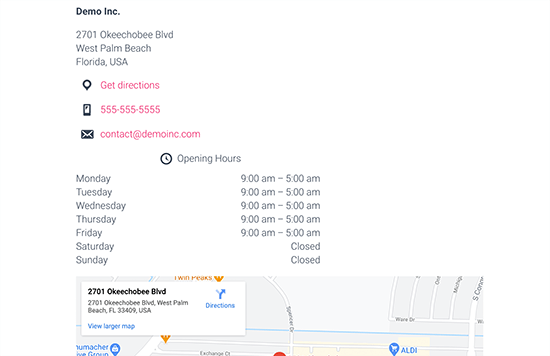
İşletme Profiline Birden Fazla Konum Ekleme
Eklenti ayrıca birden çok konumu destekler. Ayarlar sayfasında birden çok konum seçeneğini etkinleştirdiyseniz, İşletme Profili »Konumlar sayfasını ziyaret ederek konumları yönetebilirsiniz .
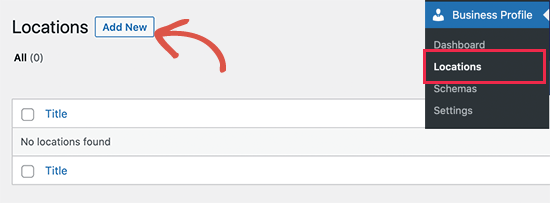
Bir sonraki ekranda, yeni konumunuz için bir ad girmeniz ve ardından alttaki ‘Açılış Saatleri’ kutusuna gitmeniz gerekir.
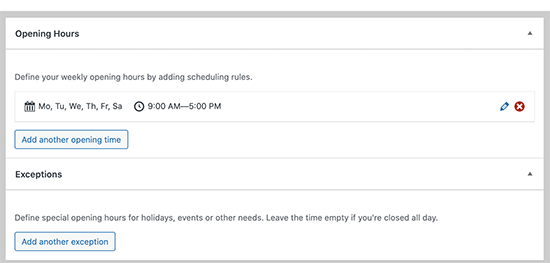
Buradan çalışma saatleri bilgilerinizi ekleyebilirsiniz.
Sol sütuna adres, telefon numarası, e-posta ve daha fazlası gibi konum bilgilerinizi ekleyebilirsiniz.
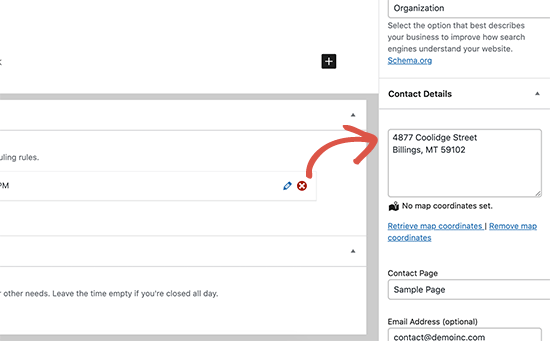
Bitirdiğinizde, devam edebilir ve konumunuzu “Yayınlayabilirsiniz”.
Gerektiği kadar daha fazla konum eklemek için işlemi tekrarlayın.
İşletme Profilinde Birden Fazla Konumu Görüntüleme
Eklenti, çalışma saatleri olan herhangi bir konumu görüntülemek için aynı kısa kodu kullanır.
Konum bilgilerini görüntülemek istediğiniz gönderiyi veya sayfayı düzenlemeniz yeterlidir. Bundan sonra, kısa kodu aşağıdaki biçimde ekleyin.
[contact-card location="34"]
Konum değerini gerçek konum kimliğinizle değiştirmeyi unutmayın. Konumu düzenleyerek ve posta kimliğini adres çubuğundan kopyalayarak bulabilirsiniz.
[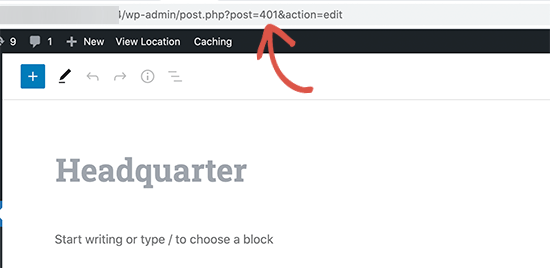
Test web sitemizde tek konum bilgisi böyle görünüyordu.
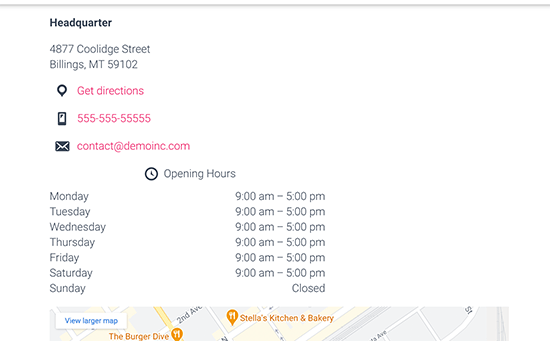
Google Arama Sonuçlarında İşletme Bilgilerini Yönetme
Google , web sitenizden zengin arama sonuçlarını almak ve görüntülemek için Schema.org Rich Snippet’lerini kullanır .
Schema.org, yapılandırılmış bir veri biçimlendirme dilidir. Web sitenizin kaynak kodunda görünür ve normal ziyaretçiler tarafından görülmez.
Bu, arama motorlarının arama sonuçlarına çalışma saatleriniz ve konumunuz, inceleme puanlarınız, tarif bilgileri ve daha fazlası gibi ek bilgiler eklemesine yardımcı olur.
İşletme bilgilerinizi arama sonuçlarında yönetmek için, bir Google My Business hesabına da kaydolmalısınız . Bu, işletmenizin yerini ve diğer bilgileri eklemenize yardımcı olur.
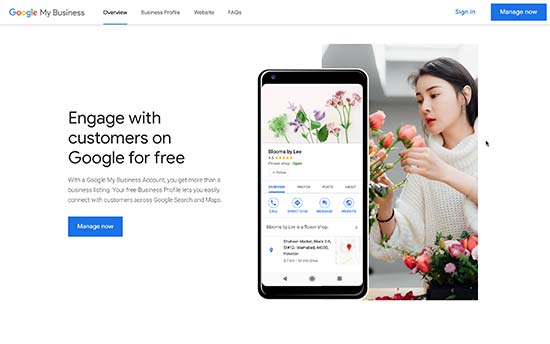
Doğrulamanın ardından, ek işletme bilgileri sağlayabilecek ve aramada, Google Haritalar’da ve Yerlerdeki görünümünü yönetebileceksiniz .
Yukarıda gösterdiğimiz her iki WordPress eklentisi de SEO dostu Şema formatında iş saati verilerini web sitenize eklemenize yardımcı olacaktır.
Bu makaleyi beğendiyseniz, lütfen WordPress video eğiticileri için YouTube Kanalımıza abone olun. Bizi Twitter ve Facebook’ta da bulabilirsiniz.